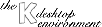
Page suivante Page pr�c�dente Table des mati�res
Il y a plusieurs m�thodes pour ajouter une application au panneau :
en utilisant le menu du panneau
La m�thode la plus facile est peut-�tre en effet d'utiliser l'option "Panneau | Ajouter une application" dans le menu du panneau (le menu qui appara�t lorsque vous appuyez sur le bouton K sur le panneau). Ce menu vous montre toutes les applications KDE install�es. Pour ajouter un bouton au menu, cliquez simplement sur l'application.
en utilisant le gestionnaire de fichiers
Vous pouvez simplement faire glisser un fichier kdelnk depuis une fen�tre du gestionnaire de fichiers, et la l�cher au-dessus du panneau.
Si vous essayez de d�placer une application sur le panneau, et qu'il vous dit : "Impossible de placer cela en bouton sur le panneau", vous n'avez pas d�plac� un fichier kdelnk, mais un ex�cutable ! Pour mettre effectivement cet ex�cutable sur le panneau, vous devez tout d'abord cr�er un fichier kdelnk avec l'option "Nouveau | Programme" disponible dans le menu Fichier du gestionnaire de fichiers.
Il est possible d'int�grer de petites applications comme xload ou xbiff directement dans le panneau. Pour r�aliser cela, ajoutez les lignes suivantes :
SwallowExec=...
SwallowTitle=...
dans le fichier kdelnk repr�sentant l'application � int�grer au panneau. La commande
SwallowExec sert � lancer les applications int�gr�es, SwallowTitle est le titre
de la fen�tre de l'application. Ce titre doit absolument correspondre au titre
affich�, en conditions normales, par l'application, car il est utilis� afin d'identifier
la fen�tre � avaler dans le panneau.
Par exemple, un fichier kdelnk pour int�gration de xload au panneau devrait ressembler � :
# KDE Config File
[KDE Desktop Entry]
SwallowExec=xload -nolabel -geometry 50x50+10000+10000
SwallowTitle=xload
Comment=System load
Type=Application
Vous pouvez encore utiliser l'option Exec pour sp�cifier quelle application doit
�tre lanc�e lorsque vous cliquez sur le bouton, par exemple d�marrer l'application top.
Sur certains syst�mes Red Hat, l'horloge affiche toujours l'heure GMT. C'est un bogue dans l'installation de Red Hat.
La solution est d�crite sur la page the RedHat errata.
Elle indique juste de cr�er le lien symbolique :
ln -s /usr/share/zoneinfo /usr/lib/zoneinfo
Page suivante Page pr�c�dente Table des mati�res